如何在 Xbox One 上启用自动低延迟模式
许多游戏玩家拥有支持ALLM或 自动低延迟模式(Auto Low-Latency Mode)(即可变刷新率输出)的电视,这有助于减少游戏期间的延迟并最大限度地减少显示卡顿。这确保在游戏中提供超流畅的视觉游戏体验。Xbox 4 月更新已启用此功能,本指南将告诉您如何在(Xbox April)Xbox One上启用自动低延迟模式。
在Xbox One上启用自动低延迟模式(Auto Low-Latency Mode)
许多电视都内置了“游戏模式”,可针对此类场景优化刷新率。ALLM 使Xbox One设备系列能够在您玩游戏时通知您的显示器,它会强制电视自动切换到低延迟模式或“游戏模式”。一旦您切换回正常的电视观看,它会将电视切换到上次显示设置。
- 转到Settings > Display和Sound > Advanced Video Modes
- 选择允许 可变刷新率。(variable refresh rate.)
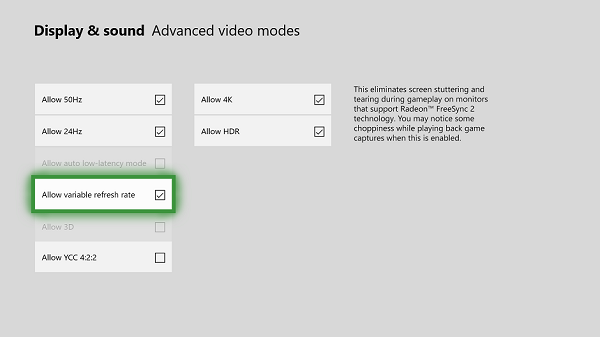
它支持 AMD Radeon FreeSync 和 FreeSync 2(FreeSync and FreeSync 2)兼容显示器。 FreeSync是一种可变刷新率形式,有助于减少输入延迟并最大限度地减少显示卡顿。微软(Microsoft) 声称整个Xbox One系列设备都将与FreeSync 认证的(FreeSync-certified)显示器一起使用。Xbox One S 和Xbox One X还将通过AMD Radeon FreeSync 2支持高动态范围。
On Free Sync 2: FreeSync 2 includes standards for things like color and dynamic range. It removes the minimum requirements for frame rate, and setting a maximum on screen latency. FreeSync 2 also doubles the color and brightness spaces, and communicating the screen’s specifications to the driver, enabling automatic support for high dynamic range.
1440p 显示支持
Windows 10 April更新还支持以2560 x 1440 (1440p) 分辨率输出游戏和媒体,即介于 全高清(Full HD)和 4K 之间的分辨率,这使其成为买不起 4K 电视但有选择的可行选择为 1440p 分辨率。
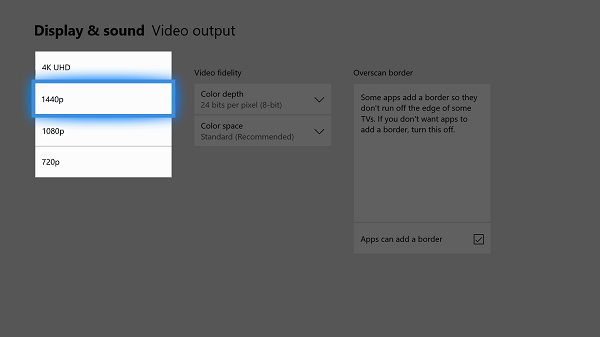
Microsoft已启用对媒体(Media)或流媒体(Streaming)应用程序的支持,但他们必须更新其应用程序才能启用此功能。这也适用于游戏。
- 转到设置(Settings),然后导航到“显示和声音(Sound)”,然后导航到“视频输出(Video Output)”。
- 打开 1440P 的选项。
只有当您的电视或显示器支持这些设置时,您才能打开这些设置。
Related posts
如何为您的孩子设置Xbox One
如何在Xbox One上设置Twitter共享
在Xbox One Fix UPnP不成功错误
10个最佳战斗游戏Xbox One
如何在Xbox One上设置和使用custom image作为Gamerpic
JoyRide Turbo Local Multiplayer不工作的Xbox One
Xbox One最佳Graphics和Visual Settings
如何在Windows 10 PC上更新Xbox One controller
如何group Apps and Games上Xbox One
如何在Xbox One或PC上修复Roblox error代码6,279,610
如何在Xbox One,Windows,Android和iOS上使用Party Chat
Xbox One前10名RPG or Role Playing Games
如何在Xbox One上玩你最喜欢的Xbox 360游戏
如何使用Family共享Xbox One Games,带有Multiple Consoles
如何将帐户分配给Xbox One wireless controller
如何在Xbox One管理Activity Feed and Notifications
如何在Xbox One上更改DNS Server设置,使其更快
在Xbox One上听不到game sound或其他游戏玩家
如何通过age restriction阻止Xbox One上的Mixer app
Xbox One前10名Card and Board games games
